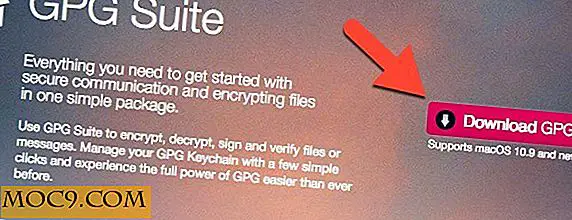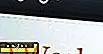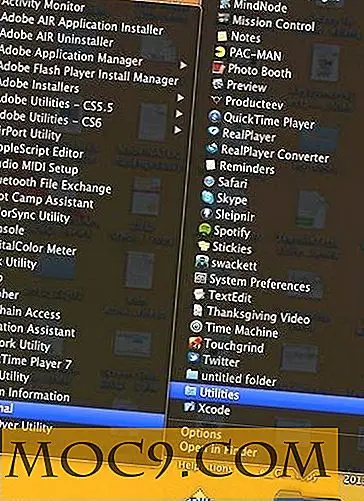Slik oppretter du en Ubuntu Virtual Machine med QEMU Manager
QEMU er en CPU og prosessemulator som lar deg lage virtuelle maskiner som kan kjøre på alle plattformer. QEMU-leder bruker denne emulatoren til å virtualisere Linux på Windows-systemer. I dette innlegget viser vi deg hvordan du lager en Ubuntu-virtuell maskin på Windows ved hjelp av QEMU-leder.
Sammendrag av trinnene involvert og nødvendig programvare:
1. Last ned QEMU-leder og Installer på Windows-plattformen
2. Opprett Linux Virtual Machine og installer Ubuntu på virtuell harddisk
3. Kjør den virtuelle harddisken fra Windows-plattformen.
4. QEMU-leder og Ubuntu ISO-bilde er nødvendig som programvarekrav.
Fremgangsmåte for å installere QEMU-sjef og lage virtuell maskin
1. Last ned QEMU-leder og installer på Windows-plattformen. Skjermbilde av QEMU-leder med virtuelle maskiner er vist nedenfor.
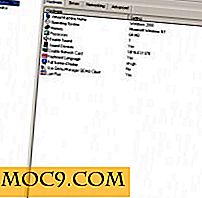
Klikk for å forstørre
2. Lag en ny Ubuntu Virtual-maskin ved å klikke på Valg -> Opprett ny virtuell maskin eller ved å klikke på '+' -tegnet.
3. Etter å ha opprettet den virtuelle maskinen, konfigurer den virtuelle maskinen ved å angi ønsket minnestørrelse og velg plasseringen av ISO-bildet som skal installeres i den virtuelle maskinen. Sett oppstartsalternativet som vist nedenfor
4. Når startparametrene er konfigurert riktig, klikker du på " Kjør " virtuelt maskinikon for å starte den virtuelle maskinen.
5. QEMU vil kjøre emulatoren og starte Ubuntu fra ISO-bildet. Følg instruksjonene på skjermen for å installere Ubuntu


6. Fortsett med standard Ubuntu installasjonsprosedyren ved å velge tastaturkortet, regioninnstillingene i henhold til dine preferanser.

7. Velg Guidet partisjon og klikk på Videresend for å fortsette videre

8. Skriv inn innloggingsalternativet ditt og fortsett å installere Ubuntu til den virtuelle harddisken.


9. Når installasjonen er fullført, vil du kunne kjøre den virtuelle maskinen fra den virtuelle hardisken. Pass på at du velger de riktige oppstartsparametrene.

Merk: Tastatursnarveien for å bytte fokus og returnere til Windows er CTRL + ALT .
Noen av fordelene med å bruke QEMU:
1. Enkel å bruke og kjøre med minimalt systemminne, si 512 MB RAM.
2. Det er alternativ som lar deg lage VMware virtuell disk.
3. Massevis av alternativer for optimal virtualisering.
Når det gjelder ulempen, er det ikke noe alternativ for deg å lagre tilstanden til den virtuelle maskinen eller for å stoppe den virtuelle maskinen og slå av systemet.
Har du prøvd QEMU før? Hvordan finner du det?